如何在EXCEL柱状图上加趋势线
来源:网络收集 点击: 时间:2024-03-04【导读】:
如何在EXCEL柱状图上加趋势线品牌型号:方正飞越系统版本:win7家庭普通版软件版本:excel2013方法/步骤1/5分步阅读 2/5
2/5 3/5
3/5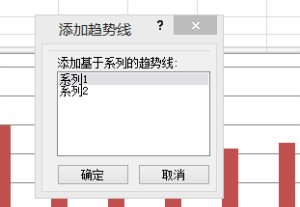 4/5
4/5 5/5
5/5
1、如图工作表中是一个普通的柱状图表,要求在下图表中添加趋势线。
 2/5
2/52、选中图表后,按顺序点击“布局”、“爬驼趋势线”选项,在弹出的菜单中选择“线性预测趋势线”选项。
 3/5
3/53、点击“线性预测趋势线”选项后,弹出“添加趋势线”霜泛的对话框。
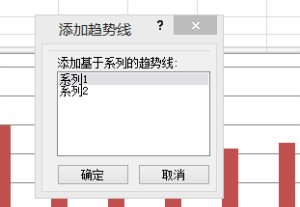 4/5
4/54、在弹出的对话框中,选择“添加基于系列的趋势线”选项中的“系列2”作为基准,选择好后点击“确定”,该选项可根据自己的脾晃忌图标要求进行选择。
 5/5
5/55、点击“确定”后,对话框自动关闭,此时在原来的柱形图基础上就增加了一条趋势线。

版权声明:
1、本文系转载,版权归原作者所有,旨在传递信息,不代表看本站的观点和立场。
2、本站仅提供信息发布平台,不承担相关法律责任。
3、若侵犯您的版权或隐私,请联系本站管理员删除。
4、文章链接:http://www.1haoku.cn/art_242760.html
上一篇:最补气血乌鸡炖汤做法
下一篇:外观精致釉面光滑的餐具好物榜
 订阅
订阅